
如何在steam中打开其他电脑上 Stean游戏如何在不同电脑上运行
发布时间:2023-12-22 12:27:15 来源:锐得游戏网
Steam是一款广受欢迎的游戏平台,让玩家能够轻松地购买、下载和玩游戏,有时候我们可能需要在不同的电脑上运行Steam游戏,比如在朋友家或者在旅途中。如何在不同电脑上打开其他电脑上的Steam游戏呢?本文将为大家介绍一些简单而有效的方法,帮助玩家在不同电脑上畅快地享受Steam游戏的乐趣。
Stean游戏如何在不同电脑上运行
操作方法:
1.双击打开Steam

2.进入Steam界面,点击箭头所指方向Steam
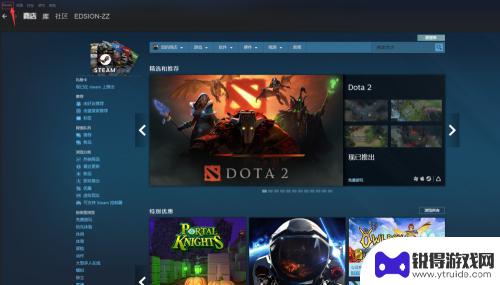
3.如图所示,会出现以下选项,点击箭头所指方向设置。
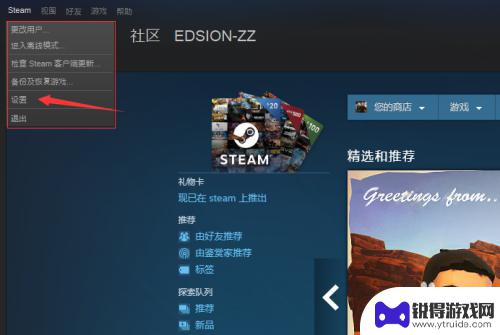
4.进入设置页面后,点击左侧下载。进入下载界面,再点击箭头所指方向STEAM库文件夹。
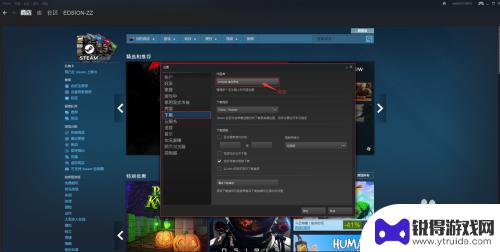
5.进入STEAM库文件夹后,点击添加库文件夹。
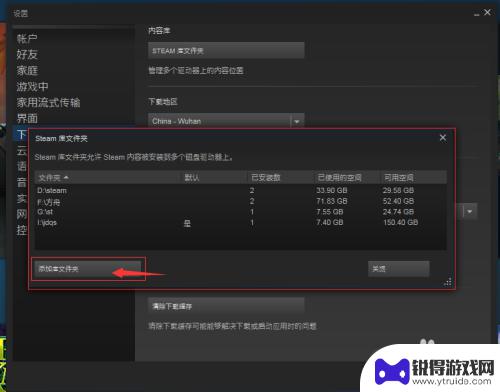
6.用E盘作为示例,打开E盘。
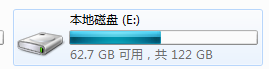
7.进入E盘,在空白处按鼠标右键。
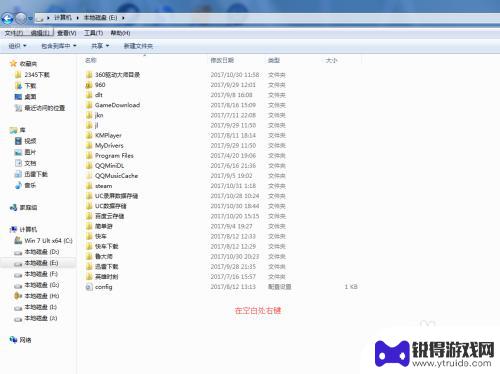
8.鼠标移动到新建,然后点击文件夹。
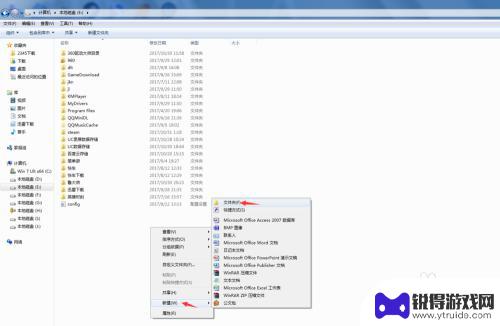
9.这里切记给文件夹重命名名要起英文名。
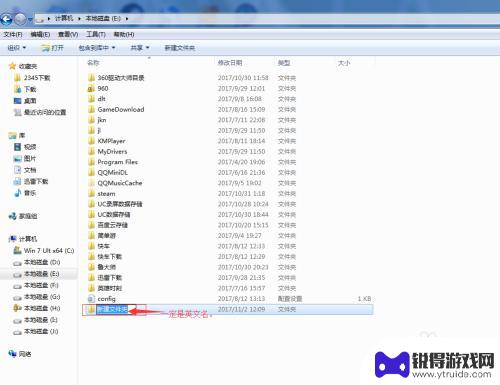
10.用steamku作为示例。

11.把别的电脑拉过来的游戏拉动到steamku文件夹内。
12.最后把刚才点击的添加库文件夹选择添加steamku文件夹。
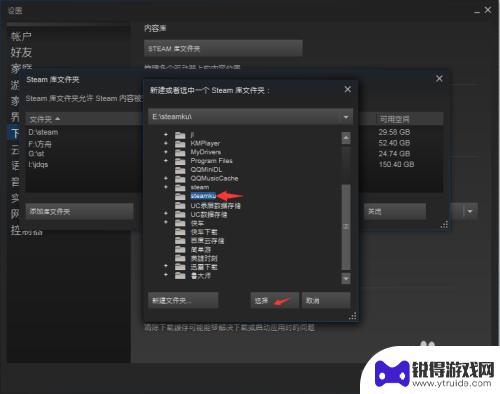
13.在Steam游戏库内 就会看到游戏了。
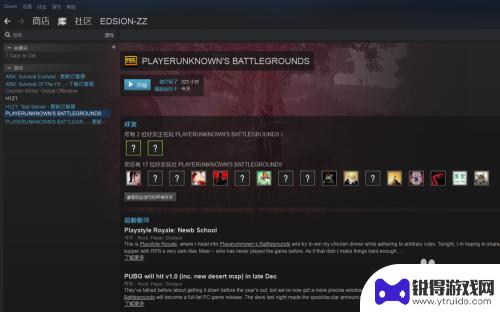
以上是今天为大家带来的关于如何在Steam中打开其他电脑上的全部内容的方法,希望对大家有所帮助,请继续关注本站,获取最新最全的游戏相关内容。
热门游戏
- 相关攻略
- 小编精选
-
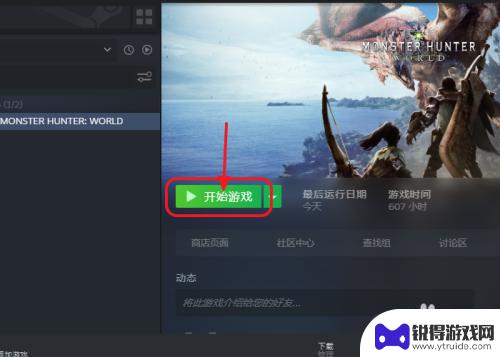
电脑怎么双开steam游戏 怎样在两个电脑上同时打开并运行两个steam游戏
如今随着电脑游戏的热潮不断升温,许多玩家都希望能够在一台电脑上同时打开并运行两个Steam游戏,以便与朋友一同畅玩,很多人却不清楚如何实现这一目标。在本文中我们将探讨如何通过双...
2024-02-08
-
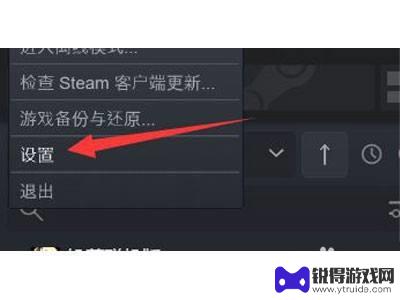
steam如何检测电脑 怎么在steam上设置信任电脑
steam如何检测电脑,随着电子游戏的流行,越来越多的玩家开始使用Steam平台进行游戏,有时候我们可能会担心账户的安全问题,特别是在我们登录到不同的电脑上时。幸运的是,Ste...
2023-08-21
-
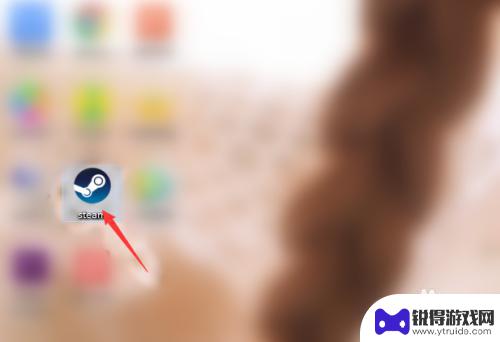
steam移除其他电脑登陆 Steam如何取消设备授权
最近Steam平台宣布了一个重要的更新:用户可以在不同设备上登录Steam账号,但同时也意味着其他电脑可以未经授权登录该账号,这引发了一些用户的担忧,因为他们担心账号安全问题。...
2024-03-23
-
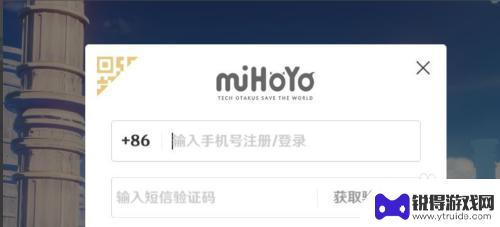
原神电脑怎么弄 如何在电脑上玩原神
原神是一款备受瞩目的开放世界冒险游戏,许多玩家都希望能在电脑上畅快地体验这款游戏,想要在电脑上玩原神,应该如何进行设置呢?在这篇文章中我们将为大家介绍原神在电脑上的安装和运行方...
2024-04-25
-
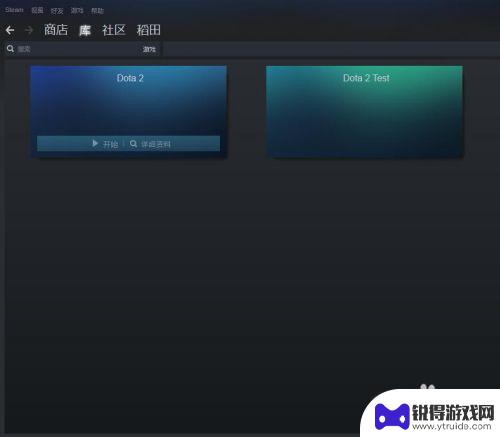
电脑开机后如何不启动steam 如何让steam在开机时自动运行
电脑开机后如何不启动steam,电脑成为我们日常生活中不可或缺的工具之一,而Steam作为一款广受欢迎的游戏平台,更是让人们在闲暇时刻享受游戏的乐趣,有时候我们可能会遇到电脑开...
2023-08-28
-
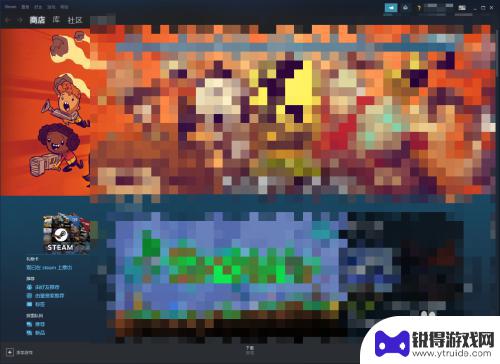
steam陌生电脑 如何在两台电脑上同时使用一个Steam账号
steam陌生电脑,在现如今的数字时代,电子游戏已经成为了许多人生活中不可或缺的一部分,而Steam作为全球最大的游戏平台之一,为玩家提供了丰富多样的游戏选择和社交互动。有时我...
2023-10-26
-

三国杀移动版如何免绑 三国杀手机号解绑教程
在玩三国杀移动版游戏时,有时候我们可能会遇到需要更换手机号或解绑手机号的情况,但是很多玩家却不知道如何正确地进行解绑操作,导致账号被绑定在一个无法使用的手机号上。今天我们就来介...
2025-03-16
-

魔镜物语怎么看id 新手玩家游戏ID攻略
在游戏中,每个玩家都有一个独特的游戏ID,这个ID可以代表着玩家在游戏中的身份和角色,对于新手玩家来说,选择一个合适的游戏ID是非常重要的,它不仅能够帮助其他玩家更好地认识你,...
2025-03-16














